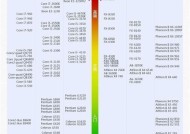如何检测显示器故障(简单方法帮助您检测显示器问题)
- 电脑常识
- 2024-10-13
- 66
- 更新:2024-09-27 09:10:02
显示器是我们日常生活和工作中必不可少的设备,它为我们提供了丰富的视觉体验。然而,有时我们可能会遇到显示器出现故障的情况,如屏幕出现闪烁、颜色失真、亮度不均等问题。这些故障不仅会影响我们的使用体验,还可能对我们的眼睛健康造成潜在的威胁。了解如何检测显示器故障并及时解决问题变得至关重要。

一、屏幕闪烁
1.检查连接线:确保连接线插头牢固无松动,并且没有损坏。
2.调整刷新率:在显示设置中调整刷新率,看是否能够解决闪烁问题。
3.清洁屏幕:使用专门的屏幕清洁剂和柔软的布清洁屏幕,去除灰尘和污渍。
二、颜色失真
1.调整色彩设置:在显示设置中调整色彩设置,看是否能够纠正颜色失真。
2.检查显示模式:尝试切换不同的显示模式,比如游戏模式、影院模式等,观察是否有改善。
3.重置显示器设置:将显示器设置重置为出厂默认值,消除可能存在的设置问题。
三、亮度不均
1.调整亮度设置:在显示设置中逐渐调整亮度,找到适合您的舒适亮度。
2.检查背光灯:观察背光灯是否均匀亮起,如果存在局部亮暗现象,可能需要维修或更换背光灯。
3.检查电源适配器:确保电源适配器正常工作,没有断电或者电压不稳定的情况。
四、分辨率异常
1.调整分辨率设置:在显示设置中逐个尝试各种分辨率设置,找到最适合您的显示效果。
2.更新显卡驱动程序:前往显卡厂商官网下载最新的显卡驱动程序,并进行安装。
3.检查硬件连接:检查显示器与显卡之间的连接线是否插好,没有松动或损坏。
五、无法开机
1.检查电源线:确保电源线插头与插座连接良好,并且电源线没有断裂或损坏。
2.检查电源适配器:尝试更换电源适配器,确保供电正常。
3.重启显示器:长按显示器电源按钮,强制关闭并重新开机,看是否能够解决问题。
六、黑屏问题
1.检查信号输入:确认显示器与电脑或其他设备的信号线连接正常,且信号源选择正确。
2.调整亮度设置:在黑暗环境下逐渐调整亮度,看是否能够看到一些微弱的画面。
3.检查显示器背光灯:如果背光灯故障,可能需要维修或更换显示器。
通过以上简单方法,我们可以及时检测显示器的故障并采取相应的解决措施。然而,在处理显示器故障时,如果您不确定或不熟悉相关的操作,建议寻求专业的技术支持,以免误操作导致更严重的问题。最重要的是,保持良好的使用习惯和定期进行显示器维护,以延长显示器的使用寿命和提升视觉体验。
识别和解决常见显示器故障的关键方法
显示器是我们日常工作和娱乐中不可或缺的设备之一。然而,有时候我们可能会遇到显示器出现故障的情况,如屏幕闪烁、花屏、无法正常显示等。本文将介绍一些方法来检测显示器故障,并提供解决方案。
检查电源线是否连接松动
我们需要检查电源线是否牢固连接在显示器和电源插座上。有时候,由于长时间使用或不慎碰撞,电源线可能会松动,导致显示器无法正常启动或出现闪屏情况。
确认电源是否正常工作
通过观察电源指示灯的状态,我们可以判断电源是否正常工作。如果电源指示灯亮起,但显示器仍然无法启动或显示异常,那么问题可能出现在其他地方。
调整亮度和对比度设置
有时候,显示器的亮度和对比度设置不正确也会导致显示问题。我们可以通过菜单按钮在显示器上进行调整,或者使用电脑操作系统的显示设置来调整亮度和对比度。
检查数据线是否连接正确
如果显示器的数据线连接不正确,会导致显示异常或无法正常显示。我们可以检查数据线是否完全插入到显示器和电脑的接口上,并确保连接牢固。
尝试更换数据线
如果显示器仍然无法正常工作,我们可以尝试更换数据线。有时候,数据线可能因为老化或损坏而导致显示问题,更换数据线可能会解决故障。
检查显示器的分辨率设置
如果显示器的分辨率设置不正确,会导致图像模糊或变形等问题。我们可以在电脑操作系统的显示设置中调整分辨率,或者使用显示器菜单按钮进行设置。
清洁屏幕和连接口
灰尘和污渍可能会影响到显示器的正常工作。我们可以用干净的布或专用清洁剂轻轻擦拭屏幕和连接口,确保它们干净无尘。
检查显示器驱动程序是否最新
显示器驱动程序的更新可能会修复一些兼容性问题,因此我们可以检查一下显示器驱动程序是否是最新版本。如果不是,我们可以去显示器制造商的官方网站下载并安装最新的驱动程序。
尝试使用其他电脑连接显示器
为了排除电脑的问题,我们可以尝试使用其他电脑连接显示器,看是否能正常工作。如果其他电脑连接正常,那么问题可能出现在原先的电脑上。
检查显示器是否进入休眠模式
有时候,显示器会因为长时间没有操作而进入休眠模式,导致无法正常显示。我们可以尝试按下键盘或移动鼠标来唤醒显示器。
观察显示器有无异味或发热
如果显示器发出异常的异味或过热,可能意味着硬件损坏。这时候,我们应该及时断开电源并联系专业人士进行维修。
查找显示器厂家的故障排除方法
不同的显示器品牌和型号可能会有特定的故障排除方法。我们可以去显示器厂家的官方网站或论坛上寻找相关的故障排除方法,或者联系客服咨询。
考虑更换显示器
如果经过多次尝试仍然无法解决显示器故障,并且显示器已经超过了使用寿命,那么我们可能需要考虑更换新的显示器。
寻求专业维修帮助
对于一些复杂的显示器故障,我们可能需要寻求专业维修帮助。我们可以联系显示器制造商或当地的电子设备维修中心,让专业人士进行检修和修复。
通过本文介绍的方法,我们可以更好地识别和解决显示器故障。无论是简单的连接问题还是复杂的硬件故障,我们都可以通过逐步排除来找到问题所在,并采取相应的解决方案。记住,安全和正确操作是保证故障排除成功的重要前提。